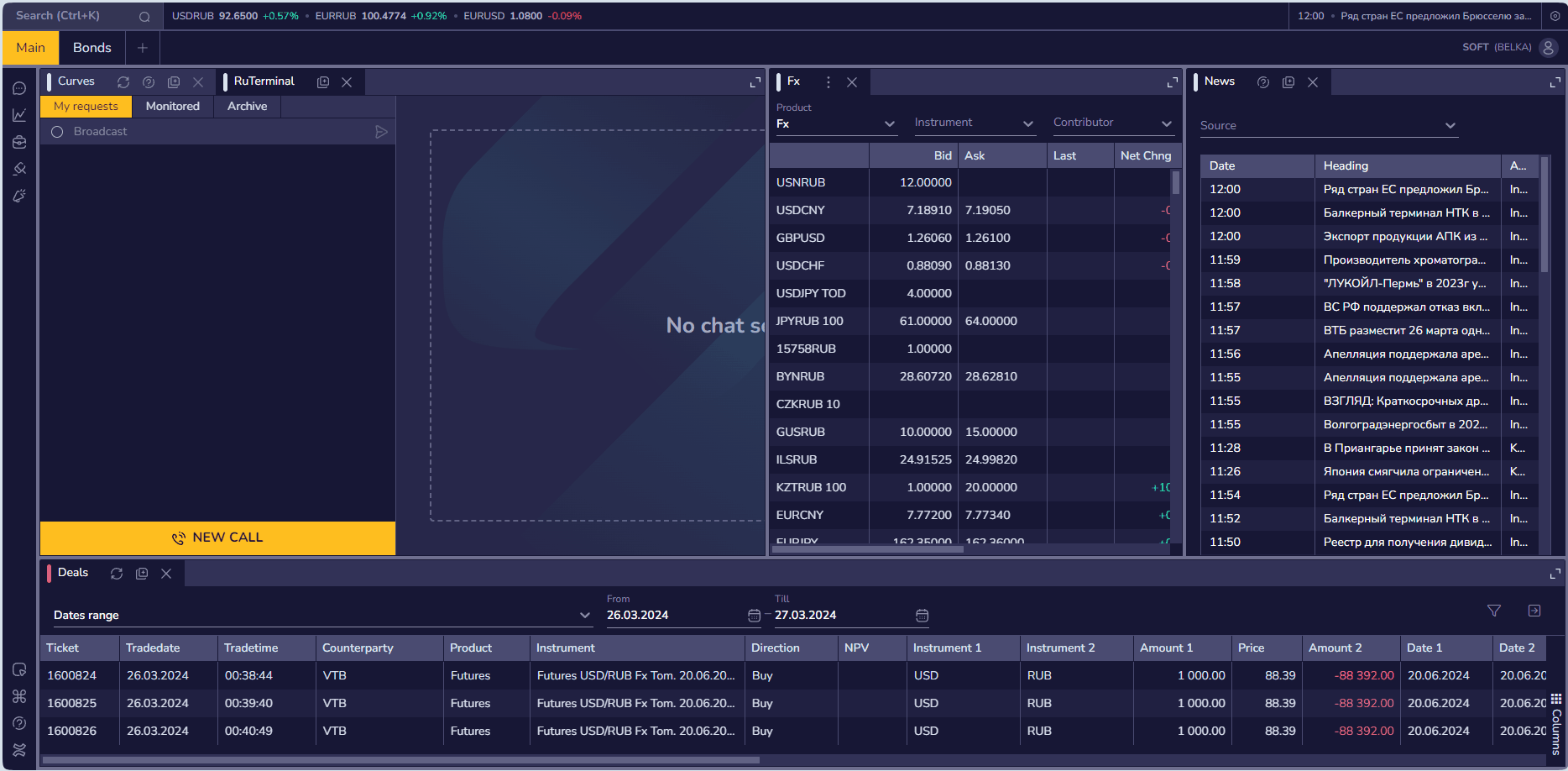В терминале появился новый инструмент, объединивший в себе функции глобального поиска и командной строки. Новый инструмент позволяет минимизировать действия на поиск и добавление виджетов на рабочий стол, а также создать групповой чат с контрагентом или написать личное сообщение отдельному участнику платформы любого банка.
Глобальный поиск
Система анализирует текст, который вы вводите в поисковую строку, и ищет похожие слова и фразы по списку виджетов. Затем он возвращает результаты, которые наиболее точно соответствуют вашему запросу. Вам остается только выбрать из представленного списка необходимый виджет и, кликнув на него, открыть на рабочем столе.
Подробнее описано тут → ссылка на описание рабочих столов
Командная строка
Командная строка — это инструмент, который позволяет отправлять сообщения путем ввода текстовых команд с клавиатуры.
Как запустить командную строку
Запустить командную строку достаточно просто:
- Кликнуть на поисковую строку, либо использовать сочетания клавиш CTRL+K
- Ввести символ-триггер: «/», «@»
- Теперь можно выбрать адресата, напечатать текст сообщения и отправить.
«Звонок контрагенту» (/)
Для того, чтобы создать звонок контрагенту, необходимо воспользоваться триггером «/» (слеш).
- В строке поиска введите символ «/»
- Из открывшегося списка, выберите контрагента
Повторите пункты 1 и 2, если вам необходимо создать сразу несколько переговоров с разными контрагентами и одним сообщением
При добавлении нескольких кодов контрагентов, создадутся несколько переговоров, не один с несколькими контрагентами. Т.е. в одном чате могут присутствовать только участники двух групп: maker & taker
- Напишите текст сообщения, которое в последствии станет и темой переговоров.
- ENTER — звонок создан!
«Личное сообщение участнику системы» (@)
Для того, чтобы написать личное сообщение пользователю, необходимо воспользоваться триггером «@» (собака). Действия по созданию звонка пользователю аналогичны команде «Звонок контрагенту»
- При добавлении нескольких пользователей разных групп в форму, создадутся несколько индивидуальных чатов, не один групповой.
Если вам все же необходимо добавить к одним переговорам других пользователей, то вам необходимо воспользоваться функцией "Пригласить участников" внутри чата. Как добавить участников в переговоры описано на странице My Requests. (п. звонок контрагенту → групповой звонок) - При добавлении пользователей вашей группы и участников одной из других групп (т.е одновременно в форме добавлены пользователи только 2-ух групп), то создастся один общий чат.